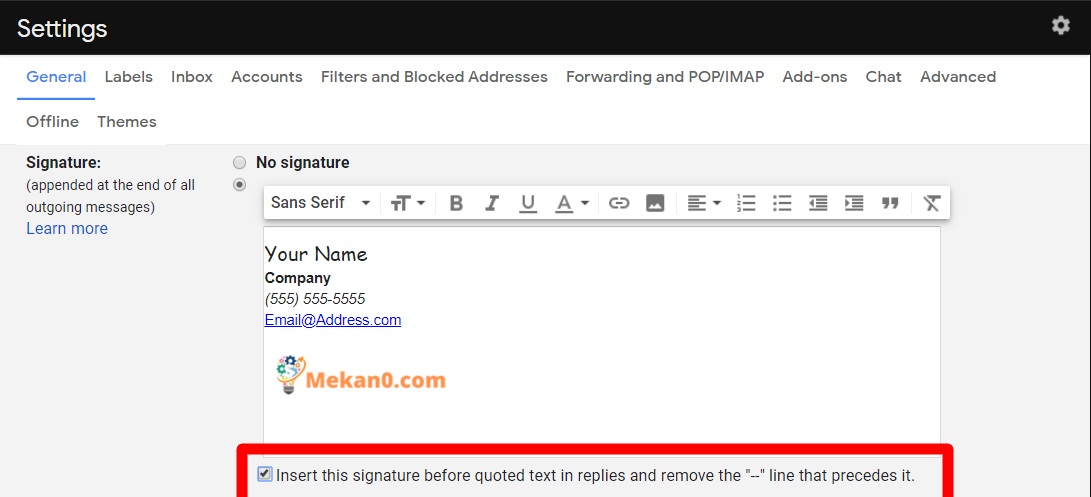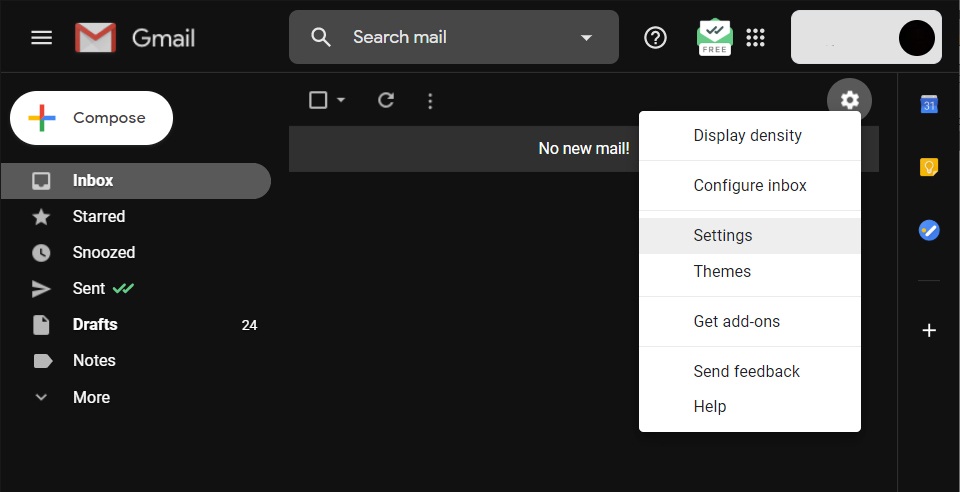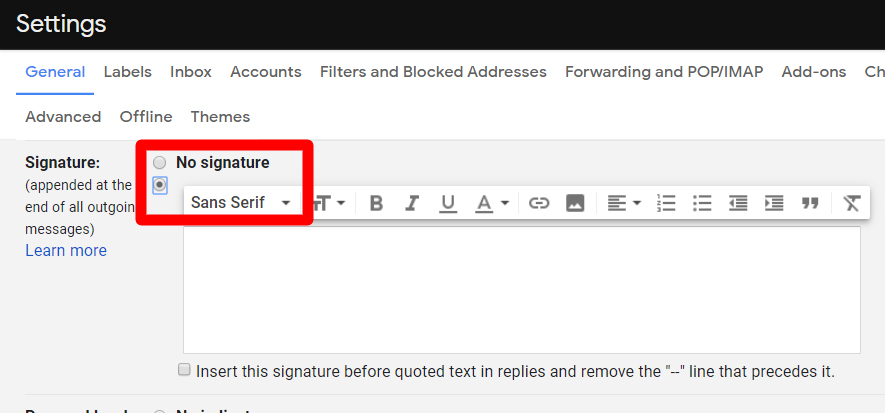ਇੱਕ ਵਿਅਕਤੀਗਤ ਦਸਤਖਤ ਨਾ ਸਿਰਫ਼ ਤੁਹਾਡੇ ਸੰਚਾਰਾਂ ਨੂੰ ਵਧੇਰੇ ਉਤਸ਼ਾਹ ਦਿੰਦਾ ਹੈ, ਸਗੋਂ ਤੁਹਾਡੇ ਸੰਪਰਕਾਂ ਨੂੰ ਇਹ ਜਾਣਨ ਵਿੱਚ ਵੀ ਮਦਦ ਕਰਦਾ ਹੈ ਕਿ ਤੁਹਾਡੇ ਤੱਕ ਕਿੱਥੇ ਪਹੁੰਚਣਾ ਹੈ, ਅਤੇ ਉਹ ਤੁਹਾਡੇ ਕਾਰੋਬਾਰ ਬਾਰੇ ਹੋਰ ਜਾਣਕਾਰੀ ਕਿੱਥੋਂ ਪ੍ਰਾਪਤ ਕਰ ਸਕਦੇ ਹਨ। ਅਤੇ ਕਿਉਂਕਿ ਜੀਮੇਲ ਹੈ ਸਭ ਤੋਂ ਪ੍ਰਸਿੱਧ ਵੈਬ ਕਲਾਇੰਟ , ਇਹ ਜਾਣਨਾ ਲਾਭਦਾਇਕ ਹੈ ਕਿ ਇਸ ਦੀਆਂ ਸੈਟਿੰਗਾਂ ਨੂੰ ਕਿਵੇਂ ਸੋਧਣਾ ਹੈ। ਇੱਥੇ Gmail ਵਿੱਚ ਦਸਤਖਤ ਕਿਵੇਂ ਜੋੜਨਾ ਹੈ, ਭਾਵੇਂ ਤੁਸੀਂ ਕੰਪਿਊਟਰ, ਆਈਫੋਨ, ਜਾਂ ਐਂਡਰੌਇਡ ਡਿਵਾਈਸ ਦੀ ਵਰਤੋਂ ਕਰ ਰਹੇ ਹੋ।
ਆਪਣੇ ਕੰਪਿਊਟਰ ਤੋਂ ਜੀਮੇਲ ਵਿੱਚ ਦਸਤਖਤ ਕਿਵੇਂ ਸ਼ਾਮਲ ਕਰੀਏ
ਜੀਮੇਲ ਵਿੱਚ ਇੱਕ ਨਿੱਜੀ ਦਸਤਖਤ ਬਣਾਉਣਾ ਇੱਕ ਸਿੱਧੀ ਪ੍ਰਕਿਰਿਆ ਹੈ। ਬਸ ਗੇਅਰ ਆਈਕਨ 'ਤੇ ਕਲਿੱਕ ਕਰੋ, ਸੈਟਿੰਗਾਂ 'ਤੇ ਜਾਓ, ਅਤੇ ਦਸਤਖਤ ਪੈਨਲ ਤੱਕ ਹੇਠਾਂ ਸਕ੍ਰੋਲ ਕਰੋ। ਟੈਕਸਟ ਬਾਕਸ ਵਿੱਚ ਆਪਣੇ ਦਸਤਖਤ ਪਾਓ, ਟੈਕਸਟ ਨੂੰ ਫਾਰਮੈਟ ਕਰੋ ਜਾਂ ਲਿੰਕ ਜਾਂ ਚਿੱਤਰ ਪਾਓ ਜੇ ਤੁਸੀਂ ਚਾਹੁੰਦੇ ਹੋ। ਇੱਕ ਵਾਰ ਹੋ ਜਾਣ 'ਤੇ, ਬਦਲਾਵ ਸੁਰੱਖਿਅਤ ਕਰੋ 'ਤੇ ਕਲਿੱਕ ਕਰੋ। ਹੋਰ ਵਿਸਤ੍ਰਿਤ ਕਦਮ ਹੇਠਾਂ ਦਿੱਤੇ ਗਏ ਹਨ।
- ਜੀਮੇਲ ਟੂਲਬਾਰ ਦੇ ਉੱਪਰ ਸੱਜੇ ਪਾਸੇ ਗੇਅਰ ਆਈਕਨ 'ਤੇ ਕਲਿੱਕ ਕਰੋ .
- ਫਿਰ ਪੌਪ-ਅੱਪ ਮੀਨੂ ਤੋਂ ਸੈਟਿੰਗਜ਼ ਚੁਣੋ .
- ਦਸਤਖਤ ਸੈਕਸ਼ਨ ਤੱਕ ਹੇਠਾਂ ਸਕ੍ਰੋਲ ਕਰੋ . ਤੁਹਾਨੂੰ ਇਹ ਜਨਰਲ ਟੈਬ 'ਤੇ ਮਿਲੇਗਾ, ਜੋ ਤੁਹਾਨੂੰ ਆਪਣੇ ਆਪ ਦੇਖਣਾ ਚਾਹੀਦਾ ਹੈ।
- ਫਿਰ ਕੋਈ ਦਸਤਖਤ ਦੇ ਹੇਠਾਂ ਬਟਨ ਨੂੰ ਚੁਣੋ। ਜੇਕਰ ਤੁਹਾਡੇ ਕੋਲ ਇੱਕ ਤੋਂ ਵੱਧ ਜੀਮੇਲ ਖਾਤੇ ਹਨ, ਤਾਂ ਰੇਡੀਓ ਬਟਨ ਵਿੱਚ ਇੱਕ ਡ੍ਰੌਪਡਾਉਨ ਮੀਨੂ ਹੋਵੇਗਾ ਜਿਸ ਨਾਲ ਤੁਸੀਂ ਉਸ ਖਾਤੇ ਨੂੰ ਚੁਣ ਸਕਦੇ ਹੋ ਜਿਸ ਨੂੰ ਤੁਸੀਂ ਆਪਣੇ ਦਸਤਖਤ ਨਾਲ ਜੋੜਨਾ ਚਾਹੁੰਦੇ ਹੋ।
- ਖੁੱਲੇ ਫਾਰਮ ਵਿੱਚ ਤੁਸੀਂ ਜੋ ਦਸਤਖਤ ਚਾਹੁੰਦੇ ਹੋ ਟਾਈਪ ਕਰੋ . ਫਾਰਮੈਟ ਬਾਰ ਤੁਹਾਨੂੰ ਕਈ ਵਿਕਲਪ ਦੇਵੇਗਾ।
- ਟੈਕਸਟ ਫਾਰਮੈਟਿੰਗ ਵਿਕਲਪ ਤੁਹਾਨੂੰ ਫੌਂਟ ਸ਼ੈਲੀ, ਆਕਾਰ, ਪ੍ਰਭਾਵਾਂ ਅਤੇ ਰੰਗ ਨੂੰ ਨਿਯੰਤਰਿਤ ਕਰਨ ਦਿੰਦੇ ਹਨ। ਟੈਕਸਟ ਨੂੰ ਅਲਾਈਨ ਕਰਨ ਅਤੇ ਇੰਡੈਂਟ ਕਰਨ, ਇੱਕ ਨੰਬਰ ਵਾਲੀ ਜਾਂ ਬੁਲੇਟ ਵਾਲੀ ਸੂਚੀ ਬਣਾਉਣ, ਜਾਂ ਟੈਕਸਟ ਨੂੰ ਇੱਕ ਹਵਾਲੇ ਵਜੋਂ ਜਾਇਜ਼ ਠਹਿਰਾਉਣ ਦੇ ਵਿਕਲਪ ਵੀ ਹਨ।
- ਇਨਸਰਟ ਲਿੰਕ ਆਈਕਨ (ਜੋ ਕਿ ਇੱਕ ਚੇਨ ਲਿੰਕ ਦੀ ਤਰ੍ਹਾਂ ਦਿਸਦਾ ਹੈ) ਤੁਹਾਨੂੰ ਕਿਸੇ ਵੀ ਵੈੱਬ ਪਤੇ, ਜਿਵੇਂ ਕਿ ਤੁਹਾਡੀ ਕੰਪਨੀ ਦੀ ਵੈੱਬਸਾਈਟ ਜਾਂ ਸੋਸ਼ਲ ਮੀਡੀਆ ਖਾਤਿਆਂ, ਜਾਂ ਇੱਥੋਂ ਤੱਕ ਕਿ ਤੁਹਾਡਾ ਈਮੇਲ ਪਤਾ, ਲਈ ਇੱਕ ਲਿੰਕ ਜੋੜਨ ਦੀ ਇਜਾਜ਼ਤ ਦਿੰਦਾ ਹੈ। ਲਿੰਕ 'ਤੇ ਕਲਿੱਕ ਕਰਨ ਨਾਲ ਤੁਸੀਂ ਲਿੰਕ ਨੂੰ ਸੰਪਾਦਿਤ ਕਰੋ ਡਾਇਲਾਗ 'ਤੇ ਲੈ ਜਾਵੋਗੇ ਜਿੱਥੇ ਤੁਸੀਂ ਲਿੰਕ ਲਈ ਇੱਕ ਡਿਸਪਲੇ ਟੈਕਸਟ ਸੈੱਟ ਕਰ ਸਕਦੇ ਹੋ, ਅਤੇ ਵੈੱਬ URL ਜਾਂ ਈਮੇਲ ਪਤਾ ਸੈੱਟ ਕਰ ਸਕਦੇ ਹੋ ਜਿੱਥੇ ਤੁਸੀਂ ਲਿੰਕ ਨੂੰ ਜਾਣਾ ਚਾਹੁੰਦੇ ਹੋ।
- ਇਨਸਰਟ ਪਿਕਚਰ ਆਈਕਨ (ਜੋ ਇੱਕ ਸਲੇਟੀ ਬਾਕਸ ਵਿੱਚ ਇੱਕ ਚਿੱਟੇ ਪਹਾੜ ਵਰਗਾ ਦਿਸਦਾ ਹੈ) ਤੁਹਾਨੂੰ ਤੁਹਾਡੇ ਕੰਪਿਊਟਰ ਜਾਂ ਵੈੱਬ ਪਤੇ ਤੋਂ Google ਡਰਾਈਵ ਤੋਂ ਤੁਹਾਡੇ ਦਸਤਖਤ ਵਿੱਚ ਇੱਕ ਚਿੱਤਰ ਜੋੜਨ ਦਿੰਦਾ ਹੈ।
- ਇਸ ਨੂੰ ਸੁਰੱਖਿਅਤ ਕਰਨ ਲਈ ਆਪਣੇ ਦਸਤਖਤ ਦੇ ਹੇਠਾਂ ਦਿੱਤੇ ਬਾਕਸ 'ਤੇ ਕਲਿੱਕ ਕਰੋ। ਇਹ ਉਹ ਡੱਬਾ ਹੈ ਜੋ ਕਹਿੰਦਾ ਹੈ, ਜਵਾਬਾਂ ਵਿੱਚ ਹਵਾਲਾ ਦਿੱਤੇ ਟੈਕਸਟ ਤੋਂ ਪਹਿਲਾਂ ਇਸ ਦਸਤਖਤ ਨੂੰ ਪਾਓ ਅਤੇ ਲਾਈਨ ਨੂੰ ਹਟਾ ਦਿਓ” – “ਇਸ ਤੋਂ ਪਹਿਲਾਂ " ਅਜਿਹਾ ਕਰੋ ਜੇਕਰ ਤੁਸੀਂ ਚਾਹੁੰਦੇ ਹੋ ਕਿ ਜੀਮੇਲ ਤੁਹਾਡੇ ਸੰਦੇਸ਼ ਦੇ ਅੱਗੇ ਅਤੇ ਅਸਲ ਸੰਦੇਸ਼ ਦੇ ਉੱਪਰ ਤੁਹਾਡੇ ਦਸਤਖਤ ਸ਼ਾਮਲ ਕਰੇ।
- ਅੰਤ ਵਿੱਚ, ਹੇਠਾਂ ਸਕ੍ਰੋਲ ਕਰੋ ਅਤੇ ਤਬਦੀਲੀਆਂ ਨੂੰ ਸੁਰੱਖਿਅਤ ਕਰੋ 'ਤੇ ਕਲਿੱਕ ਕਰੋ। ਅਗਲੀ ਵਾਰ ਜਦੋਂ ਤੁਸੀਂ ਨਵੀਂ ਈਮੇਲ ਲਿਖਦੇ ਹੋ ਤਾਂ Gmail ਆਪਣੇ ਆਪ ਹੀ ਤੁਹਾਡੇ ਦਸਤਖਤ ਜੋੜ ਦੇਵੇਗਾ।